¿Has decidido cambiar de un Android a un nuevo iPhone 14(Pro)/13(Pro)/12(Pro)/11(Pro)/XR / XS ? Esta guía trata de darte métodos sobre cómo pasar datos importantes de tu antiguo teléfono Android a tu nuevo iPhone 14(Pro)/13(Pro)/12(Pro)/11(Pro)/XR/XS .
Descarga AnyTrans para guardar contenidos de iPhone completamente y selectivamente en PC / Mac en un clic.
 Prueba gratis
Prueba gratisUsar un iPhone o Android sigue siendo un gran debate para los usuarios de teléfonos inteligentes. Hay ventajas y desventajas para ambos teléfonos. La verdad es que muchos usuarios cambiarán a otro.
Apple ha lanzado iPhone 14(Pro)/13(Pro)/12(Pro)/11(Pro)/XR/XS. Si has decidido abandonar el mundo de Android para unirte a Apple o acaba de obtener tu primer iPhone, uno de los mayores problemas es cómo transferir / migrar todos los datos valiosos de tus teléfonos / tabletas antiguos Android para iPhone nuevo, como contactos, música, fotos, videos, calendarios y aplicaciones. Aquí hay algunos consejos para migrar datos fácilmente desde un dispositivo Android a un iPhone 14(Pro)/13(Pro)/12(Pro)/11(Pro)/XR/XS.
Parte 1. Pasar datos de Android a iPhone 14/13/12/11 con solo un clic
Si ya has iniciado tu iPhone por primera vez, puedes usar esta solución para cargar tu contenido manualmente. Aquí tenemos otra solución para migrar datos a iPhone sin borrar los datos existentes. AnyTrans, una herramienta de migración de datos, que te permite pasar la mayoría de los datos del antiguo Android al nuevo iPhone XR / XS / XS Max. Aquí hay algunas ventajas:
Admite la transferencia de contactos, fotos, mensajes, música, videos, aplicaciones, historial de llamadas, calendarios y datos de aplicaciones, etc.
Puedes solo pasar tus datos importantes o elegidos en lugar de copiar todos los datos a tu nuevo iPhone 14(Pro)/13(Pro)/12(Pro)/11(Pro)/XR/XS.
Con una velocidad de transición rápida, puedes pasar más de 100 canciones / MP3 o 800 fotos en un minuto y sin interrupción, sin ser bloqueado.
Convierte el formato incompatible de música, video y haz que se pueda reproducir en iPhone, iPad.
Admite casi todos los dispositivos Android, como Samsung, Sony, HUAWEI, LG, HTC, etc.
Esta función gratuita, Trasladar a iOS , te permite migrar datos de Android a iPhone 14(Pro)/13(Pro)/12(Pro)/11(Pro)/XR/XS con un solo clic.
Descarga AnyTrans gratis en Mac / PC y sigue los pasos para pasar los datos de Android a iPhone con facilidad.
Paso 1. Abre AnyTrans y conecta tu teléfono Android e iPhone al ordenador > Elige la opción Trasladar a iOS y haz clic en ![]() para ver más contenido en tu Android.
para ver más contenido en tu Android.
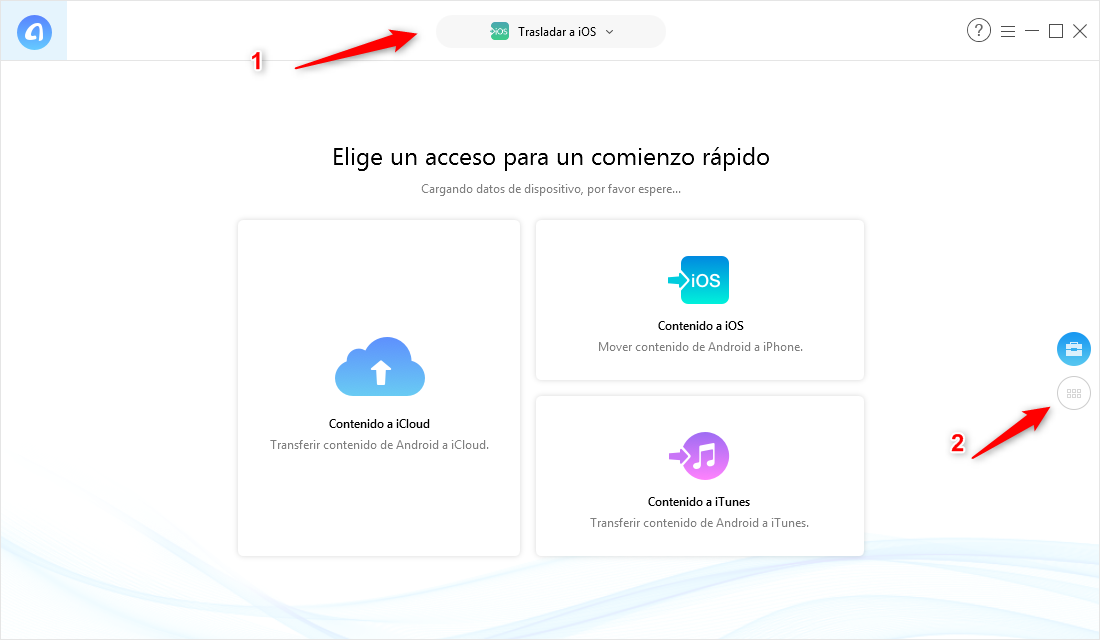
Pasar datos de Android a iPhone 14/13/12/11 con un clic - Paso 1
Paso 2. Uso Mensajes como un ejemplo. Selecciona Mensajes para ingresar a la página de administración de mensajes.
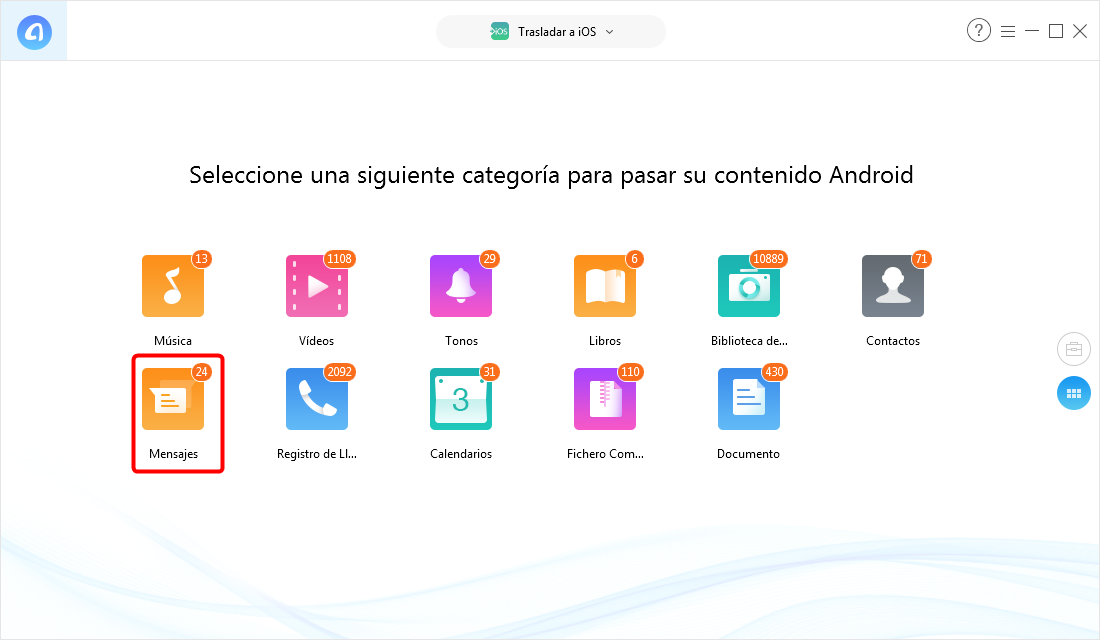
Pasar datos de Android a iPhone 14/13/12/11 con un clic - Paso 2
Paso 3. Elije los mensajes que deseas pasar > Haz clic en el botón Enviar a iOS para pasar contactos al nuevo iPhone XR / XS / XS Max.
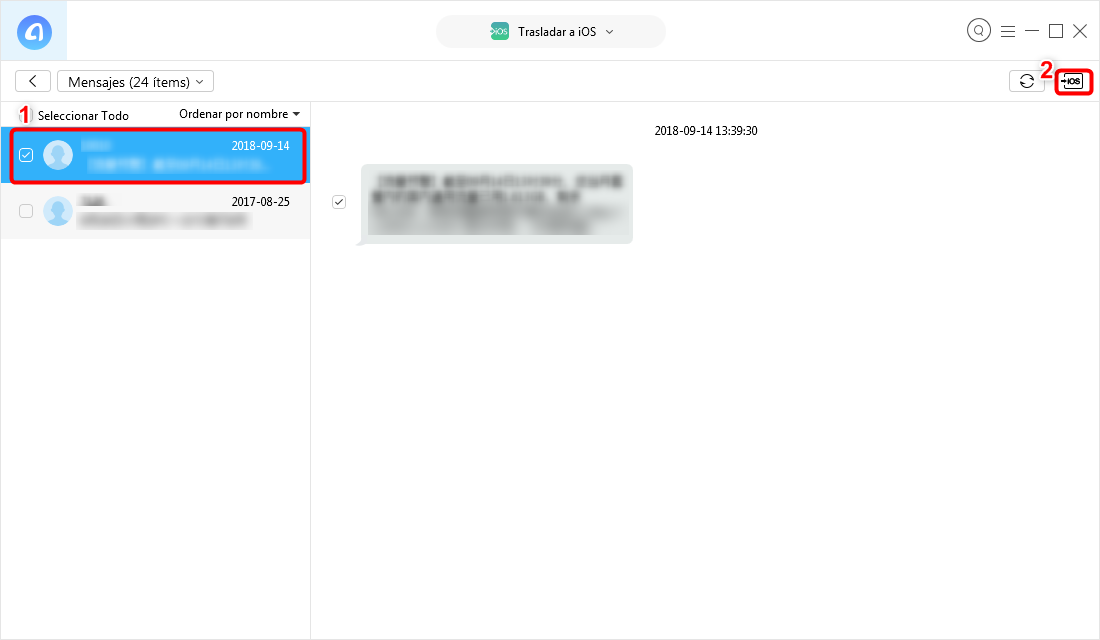
Pasar datos de Android a iPhone 14/13/12/11 con un clic - Paso 3
También puedes pasar datos del antiguo Android al nuevo iPhone 14/13/12/11 con un solo clic: elije el botón de acceso directo de Contenido a iOS y selecciona los datos que deseas pasar.
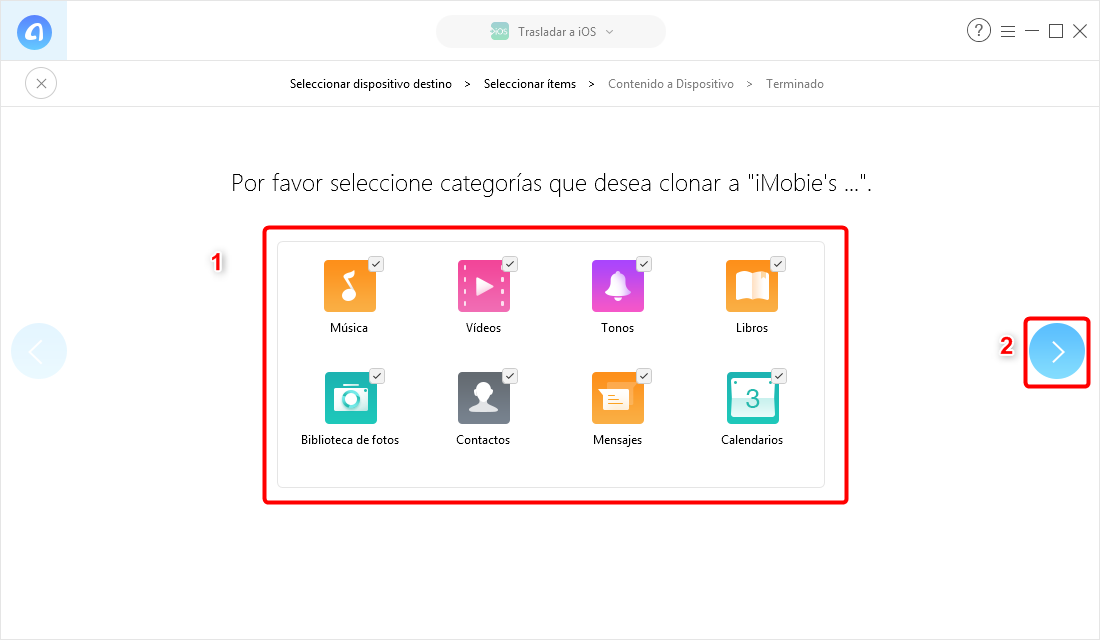
Pasar datos de Android a iPhone 14/13/12/11 con un clic
Parte 2. Pasar datos de Android a iPhone 14/13/12/11 por Trasladar a iOS
Apple lanzó una aplicación Trasladar a iOS para ayudarte a pasar todos tus datos a tu nuevo iPhone de forma segura. Es una solución simple, con unos pocos clics, todos tus contactos, SMS, calendarios, MMS, correos electrónicos, fotos y videos pueden pasar a tu iPhone. Pero cuidado:
Esta solución solo funciona si tu iPhone es totalmente nuevo y nunca se ha iniciado. De lo contrario, debes restablecer tu iPhone después de una copia de seguridad o cargar tu contenido manualmente.
Android y el nuevo iPhone deben estar cerca cuando pases tus datos a través de "Trasladar a iOS".
El sistema al menos son Android 4.0 e iOS 9.
Ambos teléfonos deben conectar a la misma red Wi-Fi.
Paso 1. Configurando tu iPhone
Convierte tu iPhone y ejecuta el asistente de configuración> Sigue la información registrada en la pantalla e ir a la página de aplicaciones y datos > Selecciona desde Android > Toca Continuar y recibir un código de 10 dígitos.
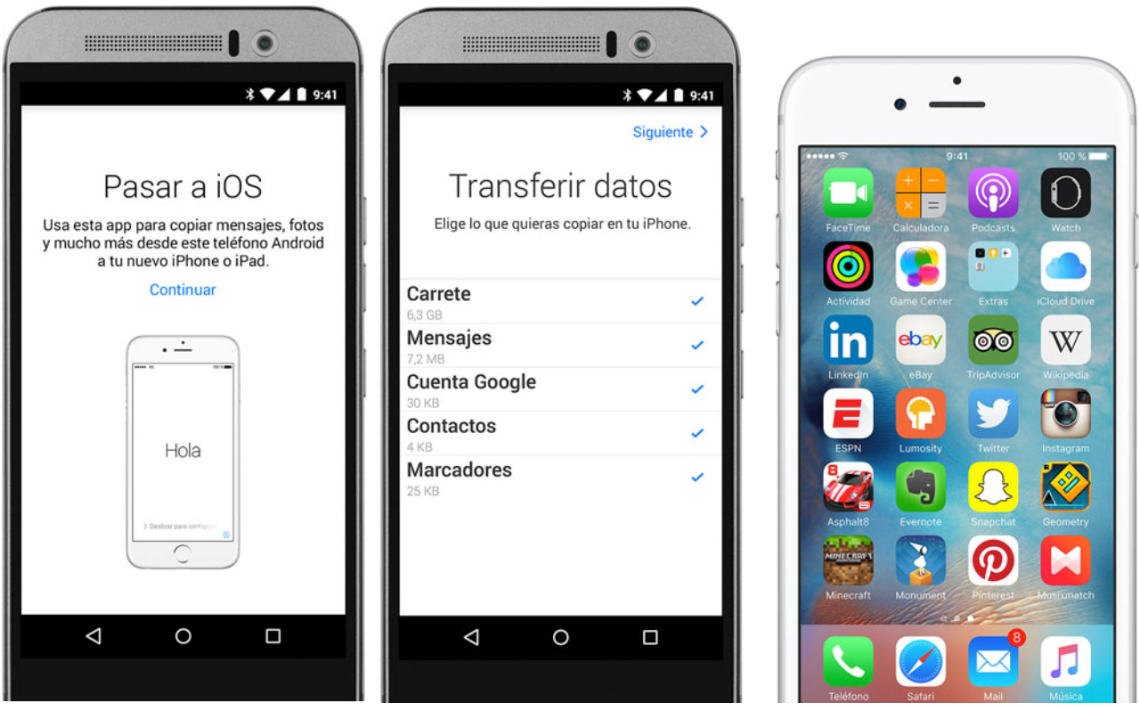
Pasar datos de Android a iPhone 14/13/12/11 por Trasladar a iOS
Paso 2. En tu teléfono Android
Conecta tu teléfono Android a Internet a través de Wi-Fi e inicia la aplicación en tu Android y toca Continuar > Acepta términos de uso e ingresa el código que recibió> Pulsa Continuar para comenzar la transferencia de datos.
Paso 3. Proceso de transferencia
El tiempo de transferencia depende de la cantidad de datos para pasar, espera con paciencia.
No uses el teléfono Android durante el proceso de transferencia. Según nuestras pruebas, la transferencia de 1 GB requiere 14 minutos, y si la transferencia no funciona , la migración se interrumpe o se bloquea para siempre. Si deseas pasar datos de forma rápida y segura desde Android, ve a la Parte 1.
Parte 3. Pasar datos de Android a iPhone 14/13/12/11 por la cuenta de Google
Nuestros correos electrónicos y contactos registrados a menudo son administrados por un servicio como Gmail, Outlook, Hotmail y Yahoo. El iPhone admite que Google, Exchange, Yahoo y muchos otros proveedores de correo electrónico puedan conectarse a tu cuenta de correo electrónico en un nuevo iPhone y recuperar correos electrónicos, contactos y calendarios que están en los servidores. Aquí, toma Gmail por ejemplo.
Paso 1. En tu teléfono Android, ve a Configuración> Selecciona tu cuenta de Gmail y toca Sincronizar calendarios> Toca Sincronizar ahora. Los contactos también se sincronizarán al mismo tiempo.
Paso 2. En tu nuevo iPhone 14/13/12/11, ve a Ajustes> Cuentas y contraseñas > Selecciona Añadir cuenta> Elije Google Gmail> Ingresa la información de tu cuenta> Siguiente> Habilitar correo, contactos y calendarios.
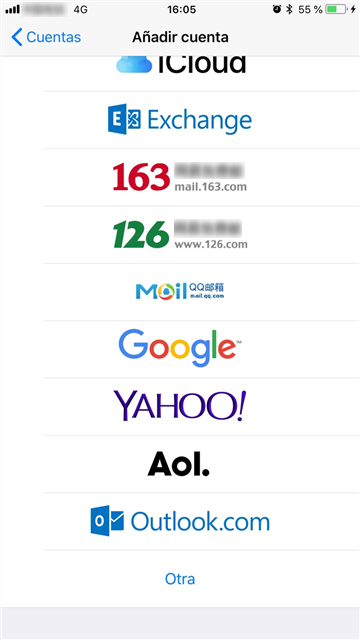
Pasar datos de Android a iPhone 14/13/12/11 por la cuenta de Google
Pasar datos con la cuenta de Google a un nuevo iPhone 14/13/12/11, solo se aplica a pocos tipos de datos, como correos electrónicos, contactos y calendarios. Para transferir otros archivos, prueba el método 1.
Parte 4. Comparar AnyTrans con Trasladar a iOS
| AnyTrans | Migrar a iOS | |
|---|---|---|
| Archivos compatibles | Contactos, mensajes de texto (SMS), calendarios (eventos), registro de llamadas, fotos, videos, música (lista de reproducción), tonos de llamada, marcadores, configuraciones (papel tapiz), archivos comprimidos, documentos | Contactos, Historial de mensajes, Fotos y videos de la cámara, Marcadores web, Cuentas de correo electrónico, Calendarios, Aplicaciones gratuitas |
| Dirección de transferencia | Android a iOS Android a iTunes Android a iCloud |
Android a iOS |
| Transferencia selectiva | Sí, selecciona y sube algunas fotos, mensajes, contactos, videos, música que quieras | NO |
| Transferencia estable | Sí, una transición 100% estable y segura a través del cable USB | No, interrumpido siempre |
| Foto transferencia | Todas las fotos, incluidos los álbumes de un medio selectivo | Solo fotos en la cámara y sin elección |
| Convirtiendo el formato Multimedia | Sí, convierta automáticamente videos y música a formatos compatibles con iOS al migrar datos. | NO |
| desventajas | Funciona en PC / Mac | Funciona solo con un nuevo iPhone; Proceso largo e incompleto; Modo avión durante la transferencia, etc. |
Conclusión
Hablamos sobre cómo transferir datos de Android a un nuevo iPhone 14(Pro)/13(Pro)/12(Pro)/11(Pro)/XR/XS. Puedes compartir este tutorial con tus amigos en Facebook, Google + o Tweeter si lo encuentra útil. Si aún tienes problemas o preguntas, deja un comentario en la sección abajo.
- Inicio
- Cambiar a nuevo iPhone iPhone 14/13/12/11
- 3 maneras para pasar datos de Android a un iPhone 14/13/12/11

